Quando avvii il tuo PC Windows in modalità provvisoria, puoi risolvere tutti i tipi di problemi, specialmente quelli che coinvolgono i driver di dispositivo e i file DLL. Potresti anche essere in grado di risolvere alcuni errori di Blue Screen of Death e altri problemi simili che interrompono o impediscono l'avvio normale di Windows.
Sfortunatamente, Windows non rende molto chiaro e allo scoperto come riavviare in modalità provvisoria. Segui le istruzioni seguenti per i passaggi specifici che devi eseguire nella tua versione di Windows per entrare in modalità provvisoria.
Queste istruzioni si applicano a Windows 10, Windows 8 e Windows 7; guarda quale versione di Windows hai se non sei sicuro di quale serie di indicazioni seguire. Se hai uno dei tablet della linea Surface di Microsoft, le istruzioni potrebbero essere leggermente diverse.
Come avviare Windows 10 e 8 in modalità provvisoria
-
Aprire la finestra Impostazioni premendo vittoria+I. L'altro modo per farlo in Windows 10 è fare clic con il pulsante destro del mouse sul pulsante Start e scegliere Impostazioni.
-
In Windows 10, seleziona Aggiornamento & Sicurezza e poi recupero.
In Windows 8, vai a Modificare le impostazioni del PC > Aggiornamento e ripristino > recupero.
-
Seleziona Riavvia ora dal avvio avanzata .
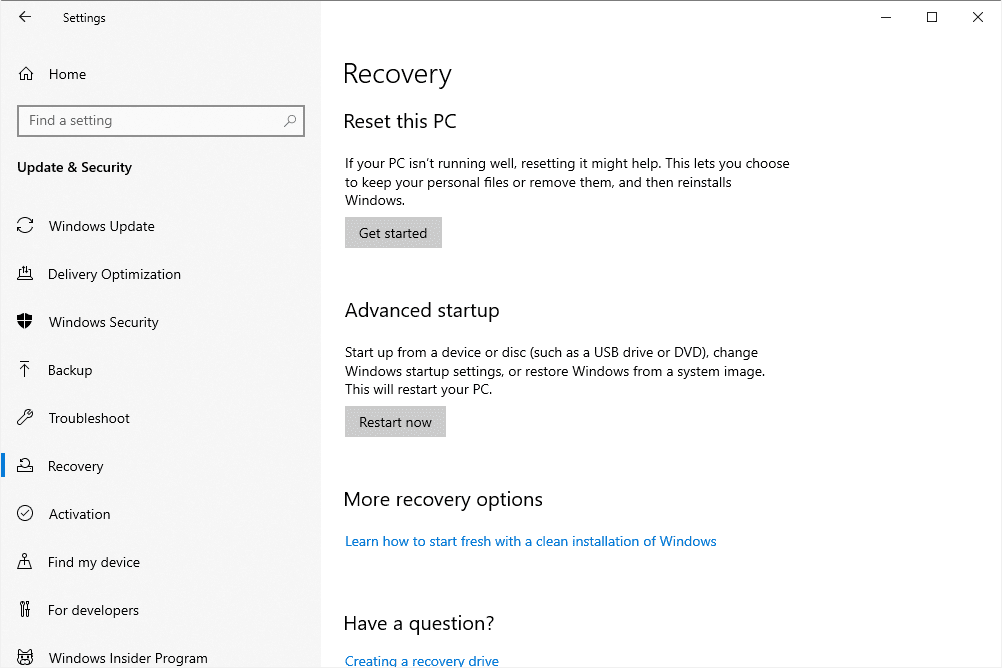
-
Dopo il riavvio del computer, segui questo percorso per accedere alle opzioni della modalità provvisoria: Risoluzione dei problemi > opzioni avanzate > Impostazioni di avvio > nuovo inizio.
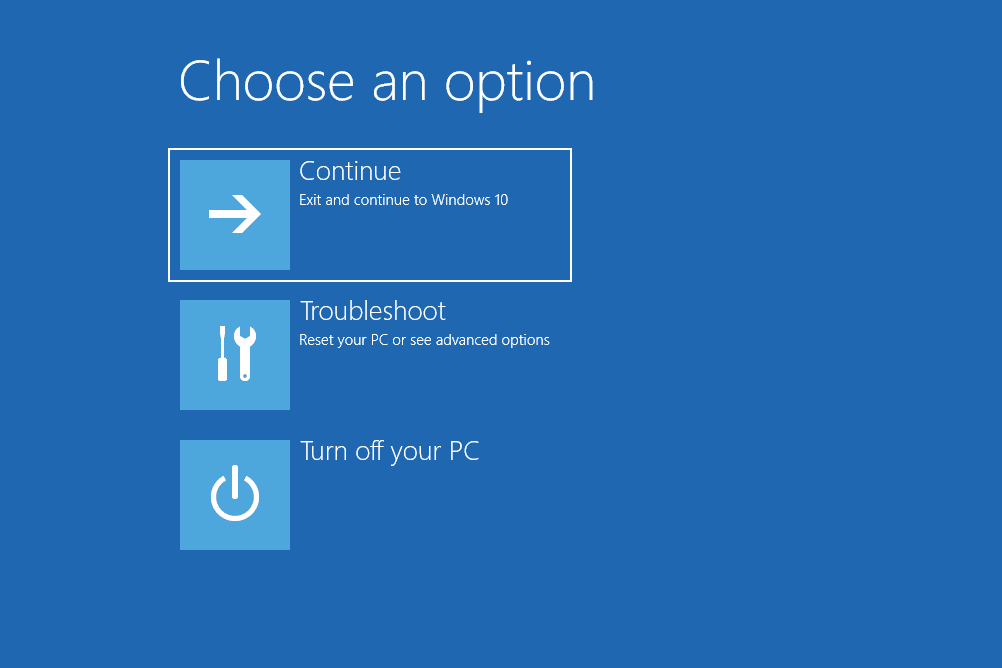
La prossima volta che dovrai accedere a questa schermata più velocemente, tieni premuto il tasto spostamento mentre si seleziona nuovo inizio dalla finestra di login. Al riavvio, verrai indirizzato a questa schermata.
-
Dopo un altro riavvio, vedrai diverse opzioni di avvio. Scegliere 4 or F4 per entrare in modalità provvisoria, o 5 or F5 per accedere alla modalità provvisoria con rete se è necessario attivare anche i driver di rete.
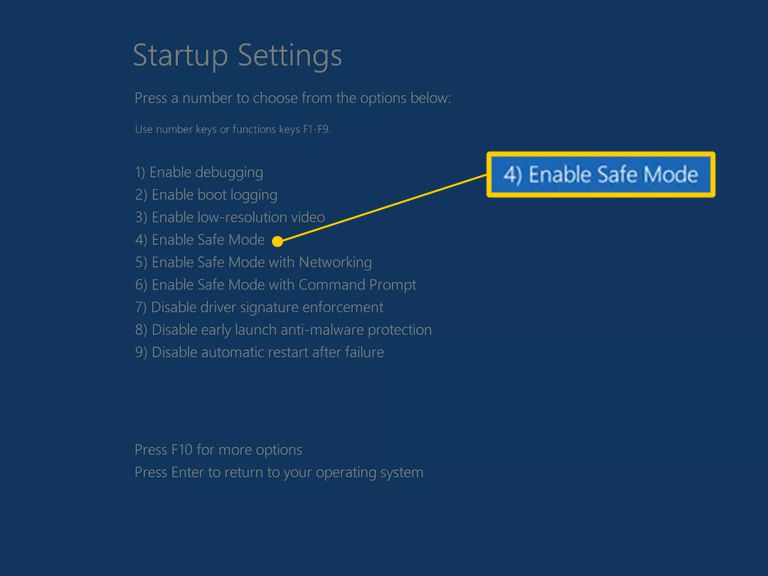
-
Attendi che Windows si avvii in modalità provvisoria.
Come avviare Windows 7 in modalità provvisoria
Il modo più semplice per avviare Windows 7 in modalità provvisoria è dall'utilità Configurazione di sistema:
Come avviare Windows in modalità provvisoria utilizzando la configurazione di sistema
-
Dal menu Start, cerca e seleziona msconfig.
-
Seleziona il stivale scheda.
-
permettere Avvio sicuro in basso, sotto Opzioni di avvio .
-
Seleziona minimo per abilitare la modalità provvisoria o scegliere rete se hai bisogno di connettività di rete mentre sei in modalità provvisoria.
-
Seleziona OKe quindi scegliere nuovo inizio. Se non vedi la richiesta di riavvio, riavvia normalmente dal menu Start.
-
Il computer verrà riavviato in modalità provvisoria selezionata al passaggio 4.
Limitazioni della modalità provvisoria
L'avvio di Windows in modalità provvisoria non risolve, previene o causa alcun tipo di problema di Windows. La modalità provvisoria è semplicemente un modo per avviare Windows con un set minimo di driver e servizi con l'idea che il sistema operativo funzionerà abbastanza correttamente da consentirti di risolvere il problema.
Hai problemi ad avviare Windows in modalità provvisoria utilizzando uno dei metodi tipici sopra? Prova altre opzioni per forzare il riavvio di Windows in modalità provvisoria.